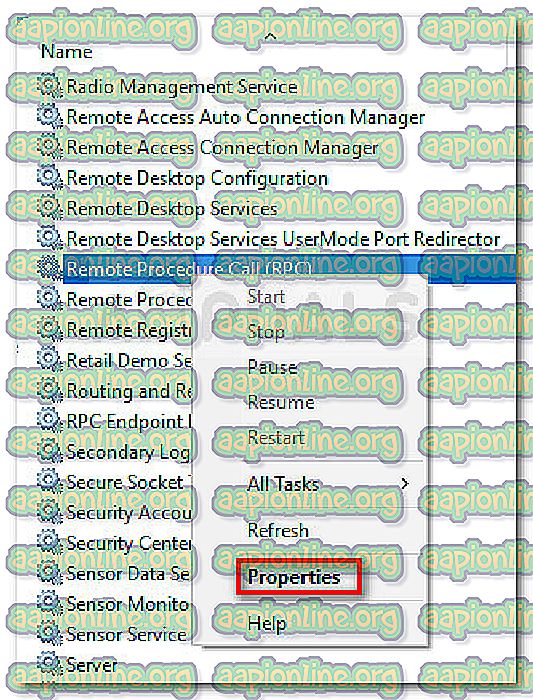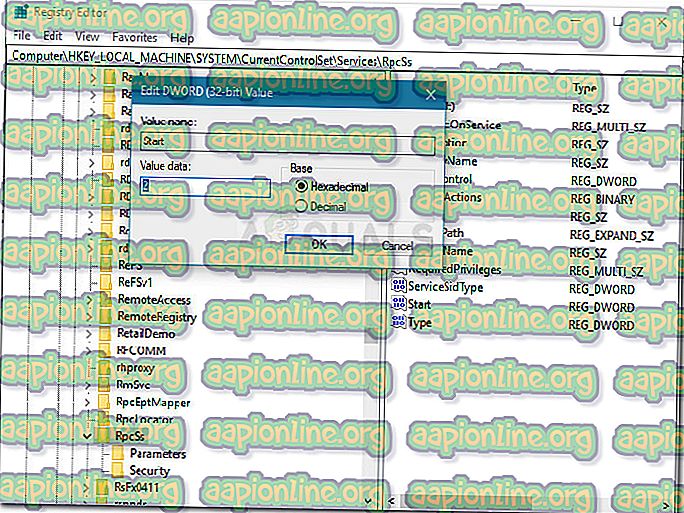Labojums: DISM kļūda 1726 “Attālās procedūras izsaukums neizdevās”
Ikreiz, kad SFC skenēšanai neizdodas problēmu atrisināt, DISM komandas parasti ir pietiekamas, lai atrisinātu lielāko daļu sistēmas failu korupcijas. DISM komandas (izvietošanas attēlu apkalpošana un pārvaldība) izmanto internetu, lai lejupielādētu un aizstātu bojātus vai nepareizus failus, mēģinot novērst sistēmas problēmas.
Kaut arī DISM komandas parasti ir efektīvas, lai atrisinātu pat vissmagākos sistēmas failu sabojāšanas gadījumus, ir situācijas, kad pati izvietošanas operācija tiek sabojāta un atgriež kļūdu. Tas ir gadījums ar kļūdu 1726: “Tālvadības procedūras izsaukums neizdevās”. Daži lietotāji ziņo, ka šī DISM kļūme notiek tieši pirms procesa beigām.

Izpētot kļūdu, mēs secinājām, ka problēma parasti rodas viena no šo iemeslu dēļ:
- Trešās puses programmatūra (visticamāk, ārējs ugunsmūris vai antivīruss) pārtrauc pašreizējo DISM darbību un galu galā izsauc kļūdu 1726: “Attālās procedūras izsaukums neizdevās”.
- Šī problēma rodas tāpēc, ka pašlaik notiek korupcijas novēršana. Parasti tas notiek, ja jūs iepriekš mēģinājāt palaist komandu DISM, kas tika manuāli pārtraukta vai apturēta mašīnas darbības traucējumu dēļ.
- Kļūda 1726 var rasties arī tāpēc, ka process, kas ir atbildīgs par procedūru (Remote Procedure Call), ir atspējots vai nedarbojas.
Kā izlabot DISM 1726 kļūdu
Ja jūs šobrīd cenšaties atrisināt šo konkrēto DISM kļūdu, šajā rakstā tiks sniegts virkne problēmu novēršanas darbību, kuras citi lietotāji līdzīgā situācijā ir izmantojuši kļūdas novēršanai. Lai iegūtu labākos rezultātus, lūdzu, ievērojiet tālāk norādītās metodes, līdz atrodat labojumu, kas efektīvi ļauj jums apiet problēmu. Sāksim!
1. metode: atjauniniet uz jaunāko pieejamo Windows versiju
Tā kā šī problēma attiecas tikai uz noteiktām Windows 10 versijām, pirms izmēģināt kaut ko citu, ir svarīgi pārliecināties, ka jūsu sistēma ir atjaunināta. Microsoft jau ir pievērsusies šai problēmai ar pāris labojumfailiem, tāpēc veltiet laiku katra negaidītā Windows atjauninājuma instalēšanai.
Lai to izdarītu, nospiediet Windows taustiņu + R, lai atvērtu rūtiņu Palaist. Pēc tam ierakstiet “ ms-settings: windowsupdate ” un noklikšķiniet uz Enter, lai atvērtu Windows atjaunināšanas ekrānu. Pēc tam noklikšķiniet uz Pārbaudīt atjauninājumus un izpildiet ekrānā redzamos norādījumus, lai lietotu katru gaidošo atjauninājumu. Kad katrs atjauninājums ir ieviests, atsāknējiet datoru un vēlreiz palaidiet komandu DISM, lai redzētu, vai problēma ir novērsta.

Ja jūs joprojām sastopaties ar to pašu 1726 kļūdu, pārejiet pie nākamās metodes tālāk.
2. metode: Remote Procedure Call (RPC) pakalpojuma palaišanas veida maiņa
Tā kā DISM kļūda 1726, visticamāk, rodas tāpēc, ka Remote Procedure Call (RPC) pakalpojums ir atspējots vai kāda vai cita iemesla dēļ ir liegts darboties.
Remote Procedure Call (RPC) pakalpojums ir pakalpojumu kontroles pārvaldnieks COM un DCOM serveriem. Tas ir atbildīgs par objekta variācijas pieprasījumu izpildi, izšķirtspējas eksportēšanu un kolekcijas izplatīšanu COM un DCOM serveriem. Ja šis serveris ir atspējots, visas programmas, kas izmanto COM un DCOM (ieskaitot DISM komandas), nedarbosies pareizi.
Tālāk ir sniegts īss ceļvedis, kā pārliecināties, vai RPC pakalpojums ir ieplānots tā, lai tas sevi ieslēgtu katrā startēšanas reizē.
- Nospiediet Windows taustiņu + R, lai atvērtu lodziņu Palaist. Pēc tam ierakstiet “ services.msc ” un noklikšķiniet uz Enter, lai atvērtu pakalpojumu logu.

- Logā Pakalpojumi ritiniet uz leju vietējo pakalpojumu sarakstu un atrodiet Remote Procedure Call (RPC) pakalpojumu. Kad esat to izdarījis, ar peles labo pogu noklikšķiniet uz tā un izvēlieties Properties .
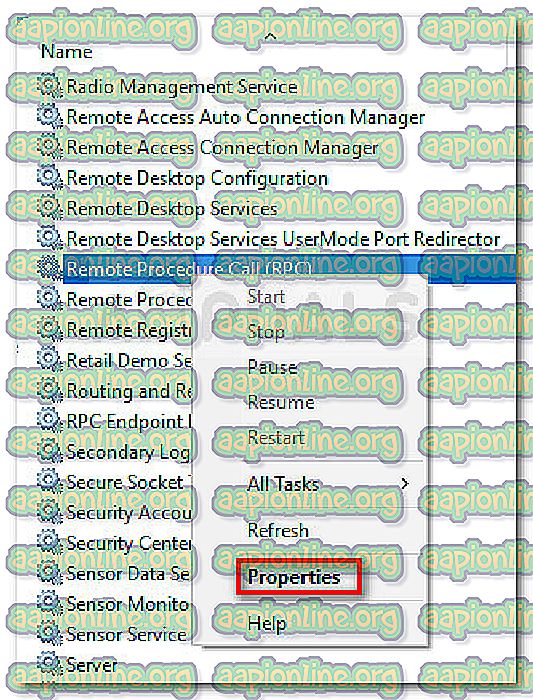
- RPC pakalpojuma ekrānā Properties dodieties uz cilni General un nomainiet nolaižamo izvēlni blakus Startup type uz Automatic .
- Noklikšķiniet uz Lietot, pēc tam uz Labi un restartējiet datoru. Nākamajā startēšanas laikā vēlreiz palaidiet komandu DISM un pārbaudiet, vai darbība tiek pabeigta bez kļūdas 1726 .
Ja DISM operācijas laikā joprojām saskaraties ar vienu un to pašu kļūdu, turpiniet ar nākamo metodi.
3. metode: RpcSs reģistra atslēgas vērtības mainīšana
Ja no DISM 1726 kļūdas nevarēja izvairīties, izmantojot 2. metodi, mēģināsim atrisināt problēmu, veicot dažas reģistra izmaiņas. Dažiem lietotājiem izdevās novērst problēmu, izmantojot reģistra redaktoru, izmantojot RPC (Remote Procedure Call - RPC) pakalpojumu.
Brīdinājums: Tālāk aprakstītā procedūra ir saistīta ar manipulācijām ar reģistru. Pat ja izmaiņas, kas veiktas zemāk norādītajās darbībās, ir drošas, ja tās tiek veiktas pareizi, nepareizas reģistra manipulācijas var izraisīt nevēlamas reakcijas jūsu sistēmā. Tādēļ mēs stingri iesakām dublēt reģistru, pirms veicat tālāk norādītās modifikācijas.
Šeit ir īss ceļvedis par RpcSs reģistra atslēgas modificēšanu, izmantojot reģistra redaktoru, lai labotu kļūdu DISM 1726 :
- Nospiediet Windows taustiņu + R, lai atvērtu lodziņu Palaist. Pēc tam ierakstiet “ regedit ” un nospiediet taustiņu Enter, lai atvērtu reģistra redaktoru. Pēc tam UAC (lietotāja konta kontrole) uzvednē noklikšķiniet uz Jā .

- Izmantojot reģistra redaktora kreiso rūti, dodieties uz šo reģistra atslēgu:
HKEY_LOCAL_MACHINE \ SYSTEM \ CurrentControlSet \ Services \ RpcSs
- Kad ir atlasīta RpcSs reģistra atslēga, pārejiet uz labo rūti un veiciet dubultklikšķi uz sākuma vērtības.
- Mainiet vērtības Start Start vērtību 2 un nospiediet OK, lai saglabātu izmaiņas.
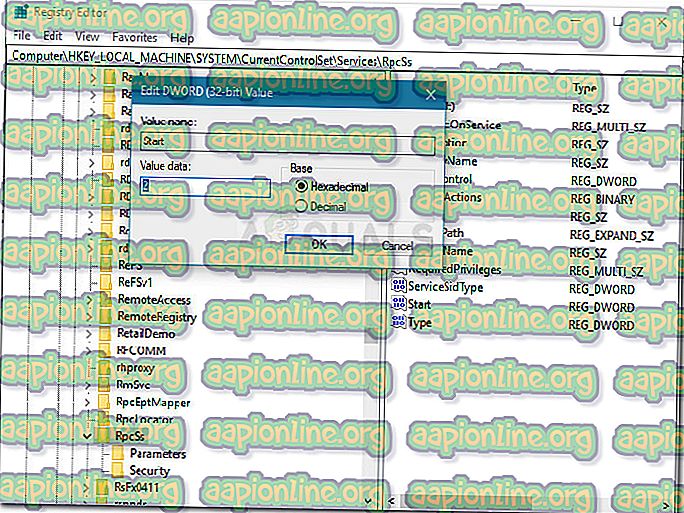
- Aizveriet reģistra redaktoru un restartējiet datoru. Nākamās palaišanas laikā pārbaudiet, vai problēma ir atrisināta un vai jūs varat izpildīt komandu DISM.
Ja šī metode nebija efektīva, ļaujot novērst 1726 DISM kļūdu, turpiniet ar nākamo metodi.
4. metode: īslaicīga Windows meklēšanas pakalpojuma atspējošana
Kā atklājuši daži lietotāji, problēmu var atrisināt, pārliecinoties, ka Windows meklēšanas pakalpojums ir atspējots, kamēr darbojas komanda DISM. Ja meklēšanas pakalpojums pārtrauc DISM procesu, darbību varēsit pabeigt, ja logā Pakalpojumi izslēgsit Windows meklēšanas pakalpojumu.
Tālāk ir sniegta īsa rokasgrāmata, kā to izdarīt:
- Nospiediet Windows taustiņu + R, lai atvērtu lodziņu Palaist. Pēc tam ierakstiet “ services.msc ” un noklikšķiniet uz Enter, lai atvērtu pakalpojumu logu.

- Pakalpojumu ekrānā ritiniet uz leju pa pakalpojumu sarakstu un veiciet dubultklikšķi uz Windows meklēšanas pakalpojuma.
- Windows meklēšanas Properties logā atlasiet cilni General un noklikšķiniet uz pogas Stop, lai īslaicīgi novērstu pakalpojuma darbību.
- Ja pakalpojums ir atspējots, vēlreiz palaidiet DISM skenēšanu. Ja kļūdu izraisīja Windows meklēšanas pakalpojums, skenēšanai vajadzētu būt pabeigtai bez kļūdas 1726.
- Lai restartētu Windows meklēšanas pakalpojumu, atgriezieties Properties logā (izmantojot 1. līdz 3. darbību) un noklikšķiniet uz Start vai restartējiet datoru.